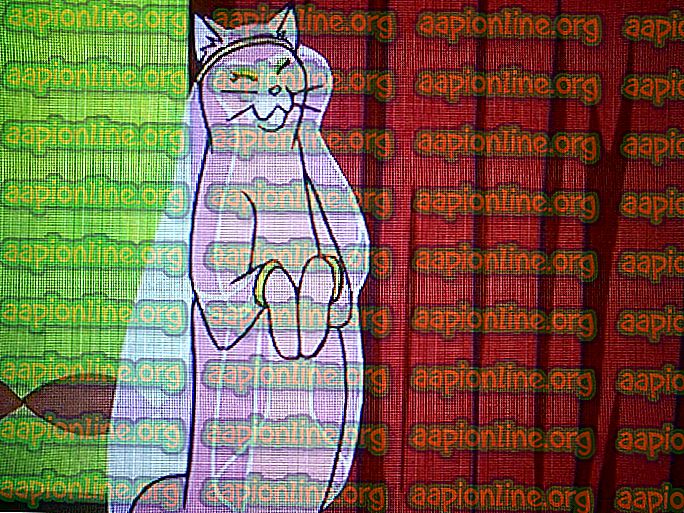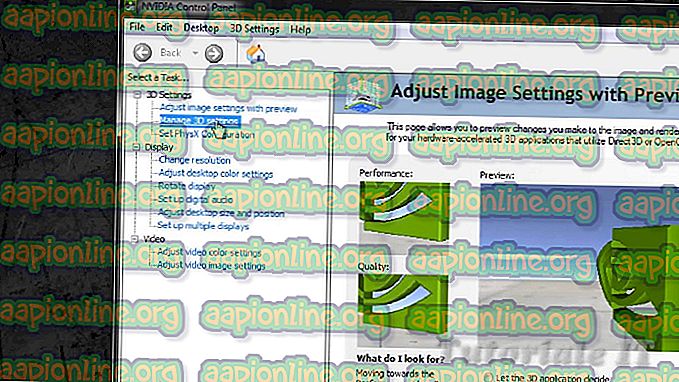Correção: Código de erro CE-30002-5
Vários usuários do PS4 têm chegado até nós com perguntas após receberem o Código de Erro CE-30002-5 ao tentar usar um jogo armazenado em um disco rígido externo. Outros usuários estão recebendo este código de erro sempre que tentam baixar ou instalar a versão mais recente do Firmware. Na maioria dos casos, o problema começará a ocorrer depois que o sistema PS4 for desativado no meio da instalação de uma atualização de software.

O que está causando o erro Error Code CE-30002-5?
Investigamos esse problema específico examinando vários relatórios de usuários e as estratégias de reparo que estão sendo usadas para corrigir esse código de erro. Como se constata, há vários culpados diferentes que podem ser responsáveis por esse problema específico:
- PS4 desligado ao instalar uma atualização de software - Esta é a causa mais comum deste problema específico. Em determinados cenários, a atualização de software recusará a instalação convencional sempre que isso acontecer. Nesse caso, você pode resolver o problema instalando o firmware mais recente por meio do Modo de segurança.
- O HDD externo é formatado com um formato não suportado - Se você estiver com esse problema ao tentar iniciar um jogo armazenado em um HDD ou SSD externo, provavelmente o erro está ocorrendo porque o formato do arquivo do sistema está corrigido ou não é suportado pelo Sistema PS3. Nesse caso, você pode resolver o problema formatando a unidade externa com o formato exFat.
Se você está atualmente lutando para resolver a mesma mensagem de erro, este artigo fornecerá várias estratégias de reparo diferentes. Abaixo, você encontrará uma coleção de métodos que outros usuários em um cenário similar usaram com sucesso para corrigir o código de erro.
Os métodos abaixo são ordenados por eficiência e gravidade, por isso, incentivamos você a segui-los na ordem em que são apresentados para permanecer o mais eficiente possível.
Método 1: Instalando a versão mais recente do firmware via modo de segurança
Os usuários mais afetados conseguiram resolver esse problema, forçando o PS4 a inicializar no modo de segurança e, em seguida, instalando a atualização mais recente do sistema na interface do modo de segurança. Este procedimento é mais fácil do que parece e funcionará se você vir o erro Error Code CE-30002-5 ao tentar baixar ou instalar uma atualização de software do sistema.
Nota: Se você receber a mensagem de erro ao tentar usar um jogo armazenado em um disco rígido externo, vá para o próximo método abaixo.
Veja o que você precisa fazer:
- Primeiramente, inicie seu PS4 e acesse o painel de Notificações no painel principal. Em seguida, selecione a notificação de atualização e pressione a tecla Opção para excluí-la do painel de notificações .

- Depois que a notificação de atualização for excluída, desligue seu PS4 completamente. Certifique-se de que seu console esteja completamente desligado antes de descer para a etapa 3.
Nota: Tenha em mente que o procedimento não funcionará se você colocar seu PS4 em repouso.
- Quando o console estiver completamente desligado, pressione e mantenha pressionado o botão liga / desliga até que você gire 2 bips (por aproximadamente 10 segundos). O primeiro deve ser ouvido imediatamente após você começar a segurar o botão enquanto o segundo será ouvido cerca de 7 segundos depois.

- Depois de ouvir o segundo bipe, o computador entrará imediatamente no Modo de segurança.
- Na próxima tela, conecte seu controlador DualShock 4 ao seu console através do cabo USB e pressione o botão PS no controlador.
- Quando chegar ao menu principal do modo de segurança, use o controlador para selecionar a opção 3: Atualizar o software do sistema . Em seguida, na tela seguinte, selecione Atualizar usando a Internet .

- Aguarde o último download da versão do software do sistema e siga as instruções na tela para instalá-lo no seu console.
- No final deste processo, seu PS4 será reiniciado com a nova versão de firmware e o problema deverá ser resolvido.
No entanto, se você ainda encontrar o mesmo código de erro ou esse cenário não se aplicar ao seu cenário, vá para o próximo método abaixo.
Método 2: Formatando o disco rígido externo / SSD conectado ao PS4
Se você estiver encontrando o Código de erro CE-30002-5 ao tentar iniciar um jogo ou outro tipo de mídia armazenado em um armazenamento externo, há dois cenários que podem acabar provocando esse problema:
- O disco rígido externo ou SSD é formatado em um formato de arquivo do sistema que não é suportado pelo PS4.
- Arquivos do formato de arquivo do sistema estão corrompidos e acabaram corrompendo o disco.
Em ambos os casos, a solução que resolverá o problema é reformatar o HDD / SSD para o formato exFAT- aportado pelo PS4. Vários usuários afetados que lidam com o mesmo problema relataram que conseguiram se livrar do código CE-30002-5 depois de fazer isso.
Aviso: Este procedimento excluirá todos os dados presentes nessa unidade externa. Portanto, se você planeja seguir esse método, primeiro precisará fazer o backup dos dados se tiver alguma coisa importante ali.
Você pode formatar o disco externo a partir de um PC, mas para manter as coisas o mais simples possível, mostraremos um método que permitirá que você faça isso diretamente do seu PS4. Veja o que você precisa fazer:
- Abra seu console PS4 e acesse o menu Configurações no painel principal. Quando chegar ao menu Configurações, role para baixo na lista de itens, selecione Dispositivos e pressione o botão X.

- No menu Device, selecione a entrada USB Storage Devices e pressione o botão X novamente em seu controlador DS4.
- No próximo menu, selecione a unidade externa que você deseja formatar e pressione X novamente.

- Na próxima tela, selecione a caixa associada a Formatar como armazenamento estendido e pressione o botão X mais uma vez.

- Em seguida, escolha próximo na primeira tela, selecione o botão Formatar e pressione X novamente.

- Aguarde até que a sequência de formatação do processo seja carregada, selecione Sim e pressione o botão X para confirmar que deseja formatar a unidade como armazenamento estendido.

- Espere até o processo estar completo. Dependendo do tamanho e do tipo de armazenamento, todo o processo pode demorar mais de 5 minutos.
- Quando o processo estiver concluído, selecione Ok e você está pronto para ir.
- Em seguida, mova o jogo para o armazenamento externo recém-formatado e você não encontrará mais o Código de Erro CE-30002-5.